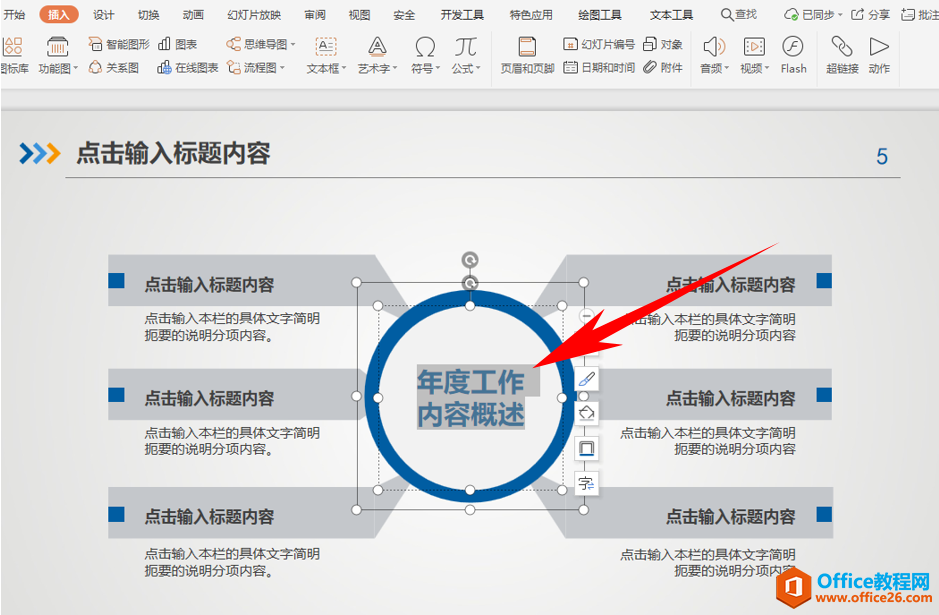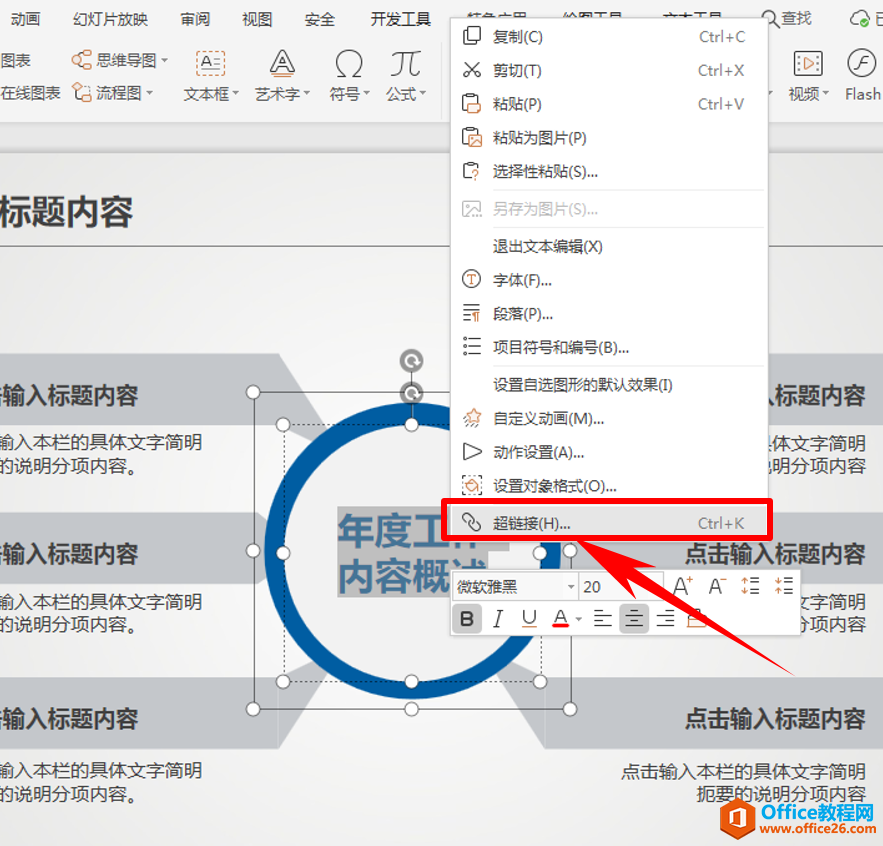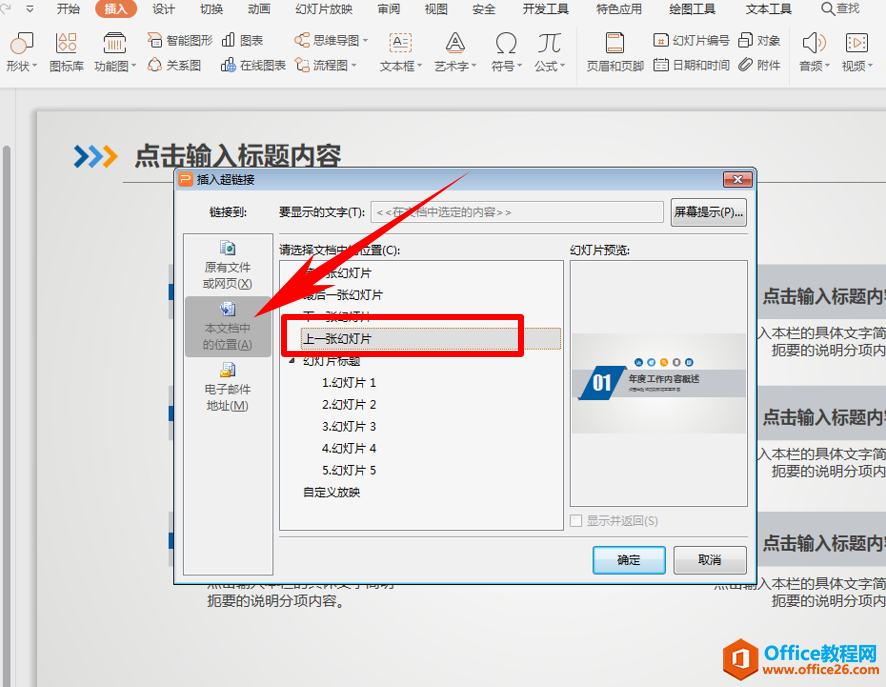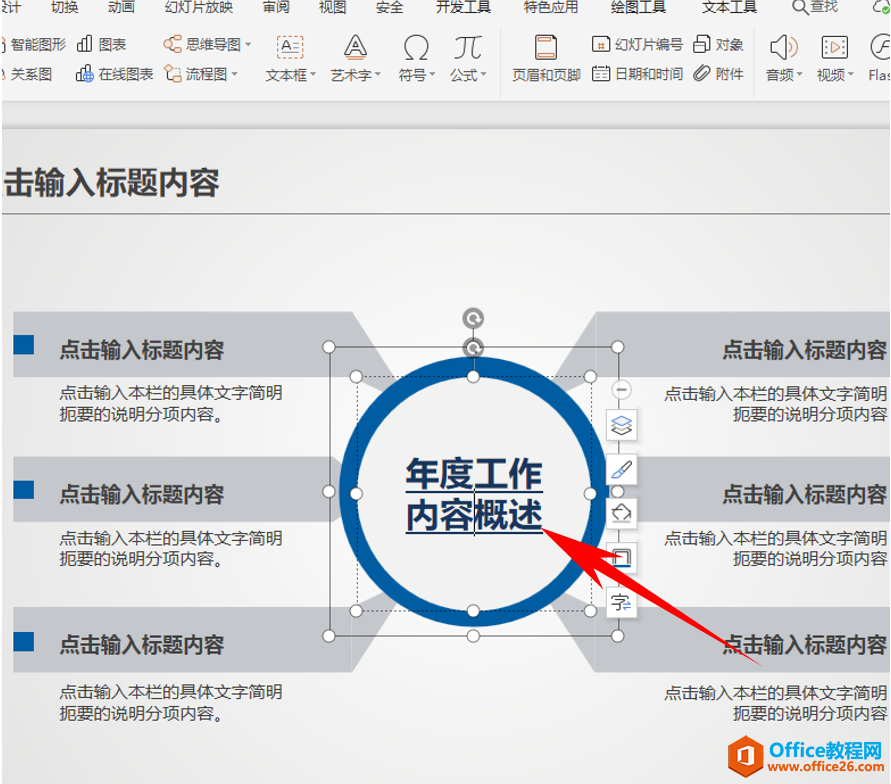-
如何设置超链接跳转至指定PPT幻灯片的方法
-
在PPT演示文稿当中,如果想要在当前幻灯片处,单击标题内容或任意图标,快速跳转至指定幻灯片,该如何操作呢,今天就来教大家这个小技巧,快速在幻灯片当中插入超链接,一起来学习一下吧。
首先,我们将如下幻灯片中“年度工作内容概述”设置为超链接文字,第一种启动超链接的方法,可以单击工具栏【插入】下的【超链接】:

第二种方法,选中目标文字,单击右键选择【超链接】:

弹出插入超链接,选择本文档中的位置,在请选择文档中的位置下,选择需要跳转到的幻灯片位置,选择完毕后,单击确定:

单击后,我们看到目标文字已经颜色加深,并且添加了下划线,这是超链接的标志,如下图所示,单击后即可跳转到指定幻灯片:

本文摘自:https://www.office26.com/powerpoint/powerpoint_18867.html,感谢原作者!
© 版权声明
文章版权归作者所有,未经允许请勿转载。
THE END